PPT如何将批量图片快速分别添加到每一页ppt中
来源:网络收集 点击: 时间:2024-07-27【导读】:
我们在准备做ppt时,一般的情况是图片和文案都已经准备好了。只要为对应的文字配上对应的图片即可。这个时候直接将所有的图片都添加都ppt中,每一页ppt都插入其中一张图片即可。我今天就来分享下这种情况如何快速解决。品牌型号:电脑 HUAWEI 荣耀 Magicbook Pro系统版本:PPT Microsoft Office Home and Student 2019软件版本:图片素材方法/步骤1/7分步阅读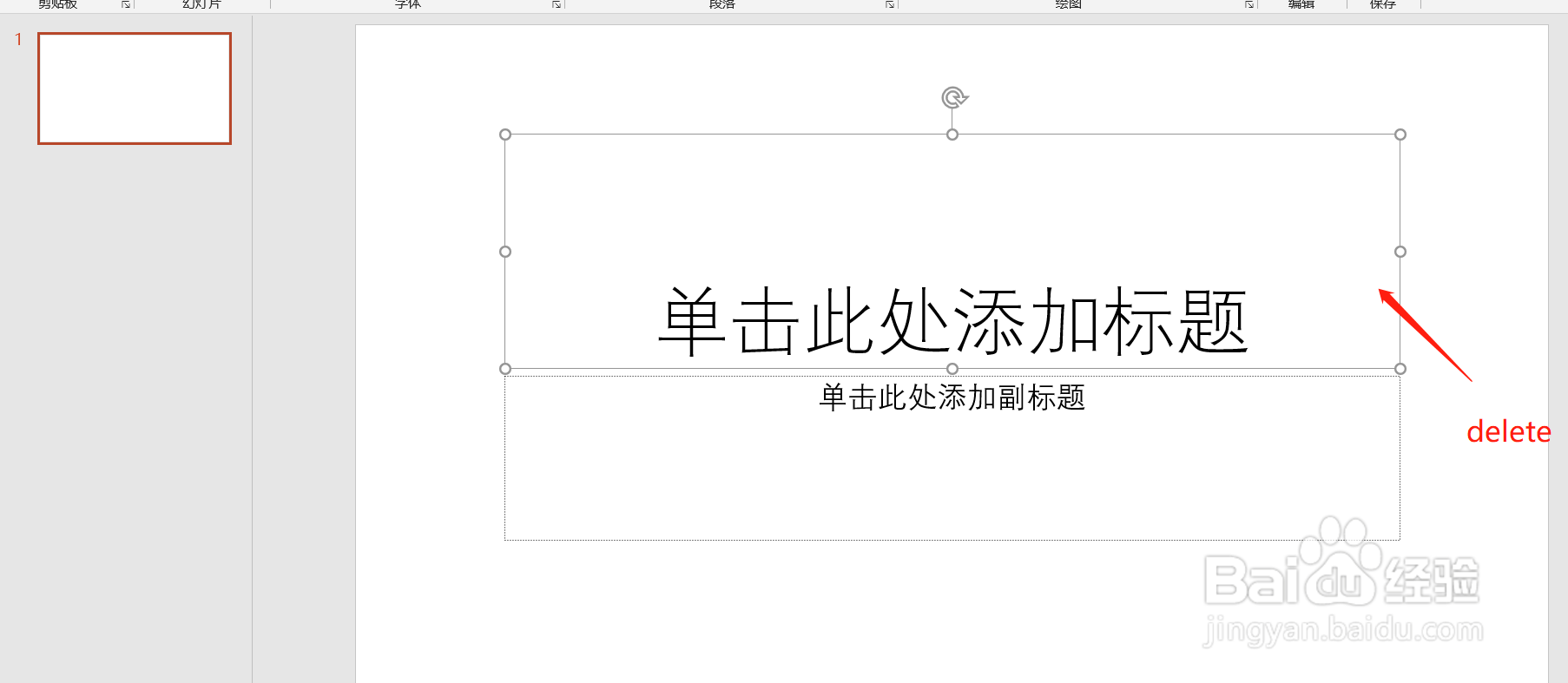 2/7
2/7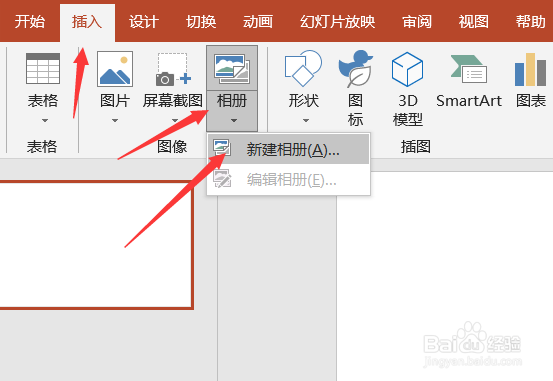 3/7
3/7 4/7
4/7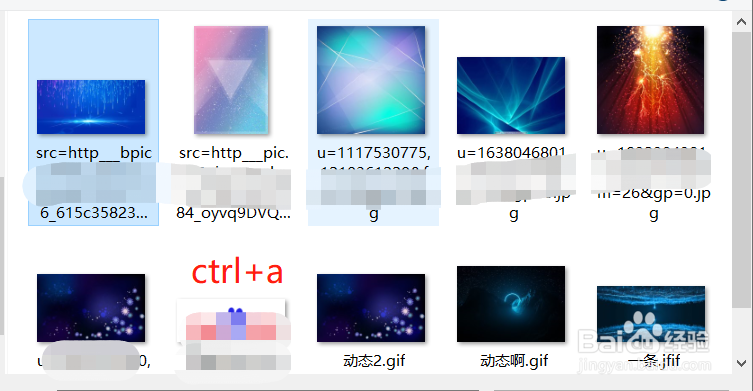 5/7
5/7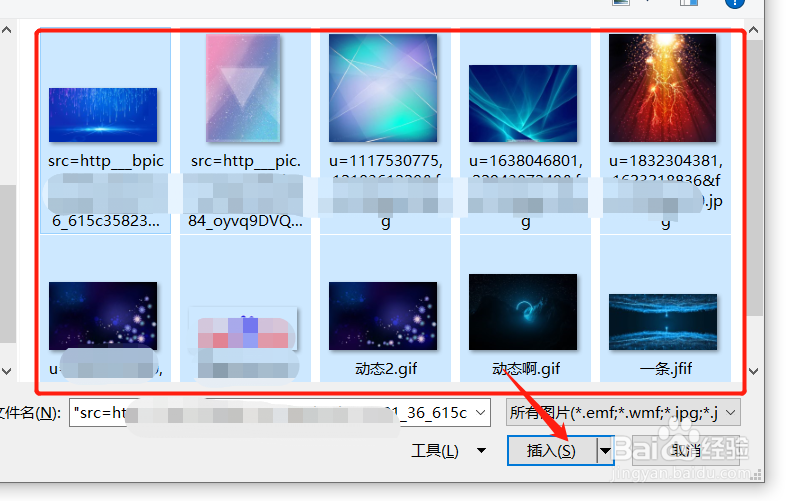 6/7
6/7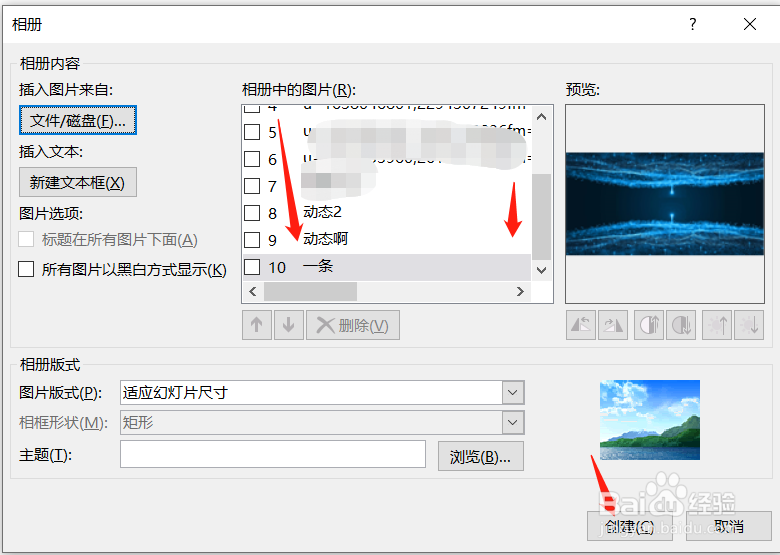 7/7
7/7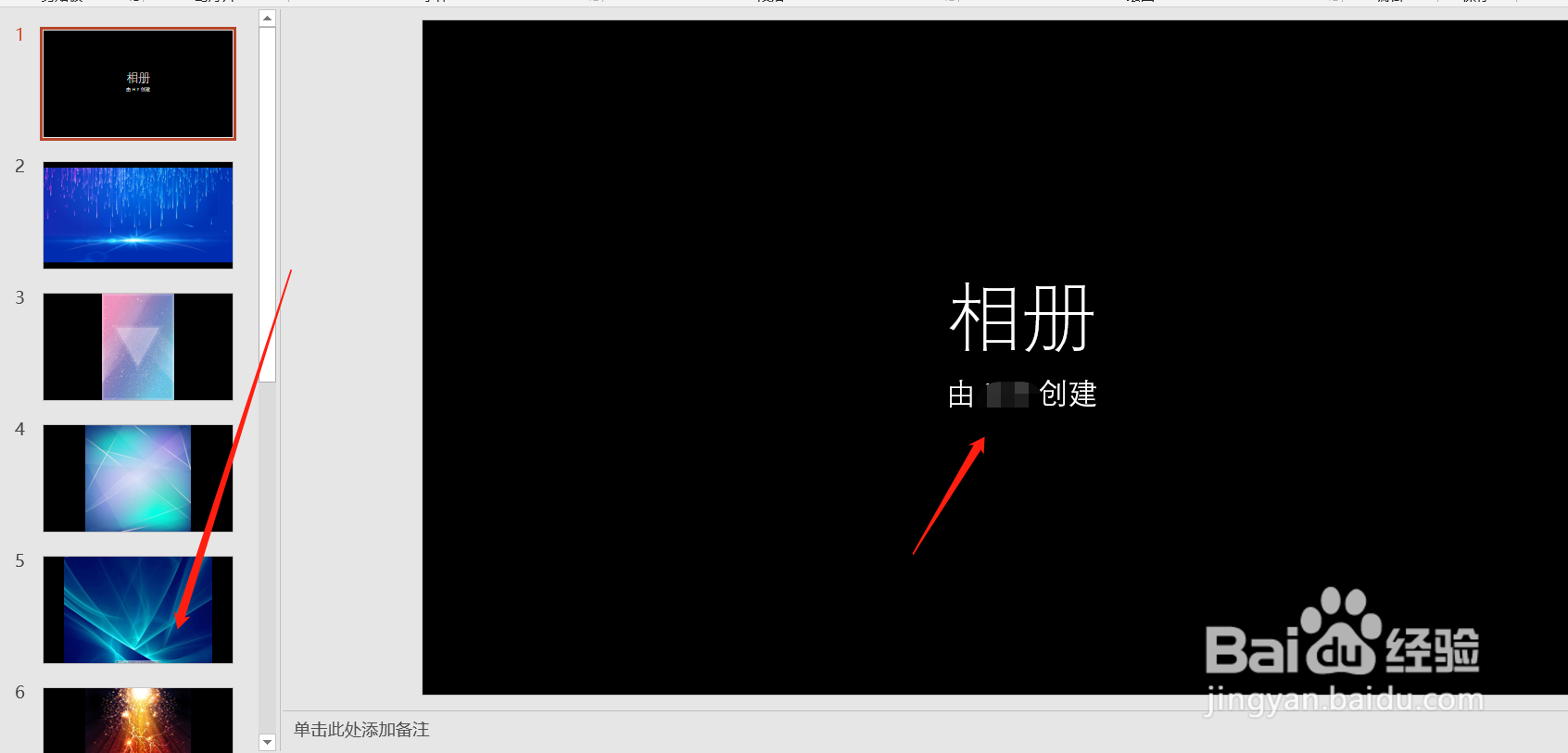 注意事项
注意事项
首先我们直接打开空白的ppt,并将其中多余的占位符删除掉。
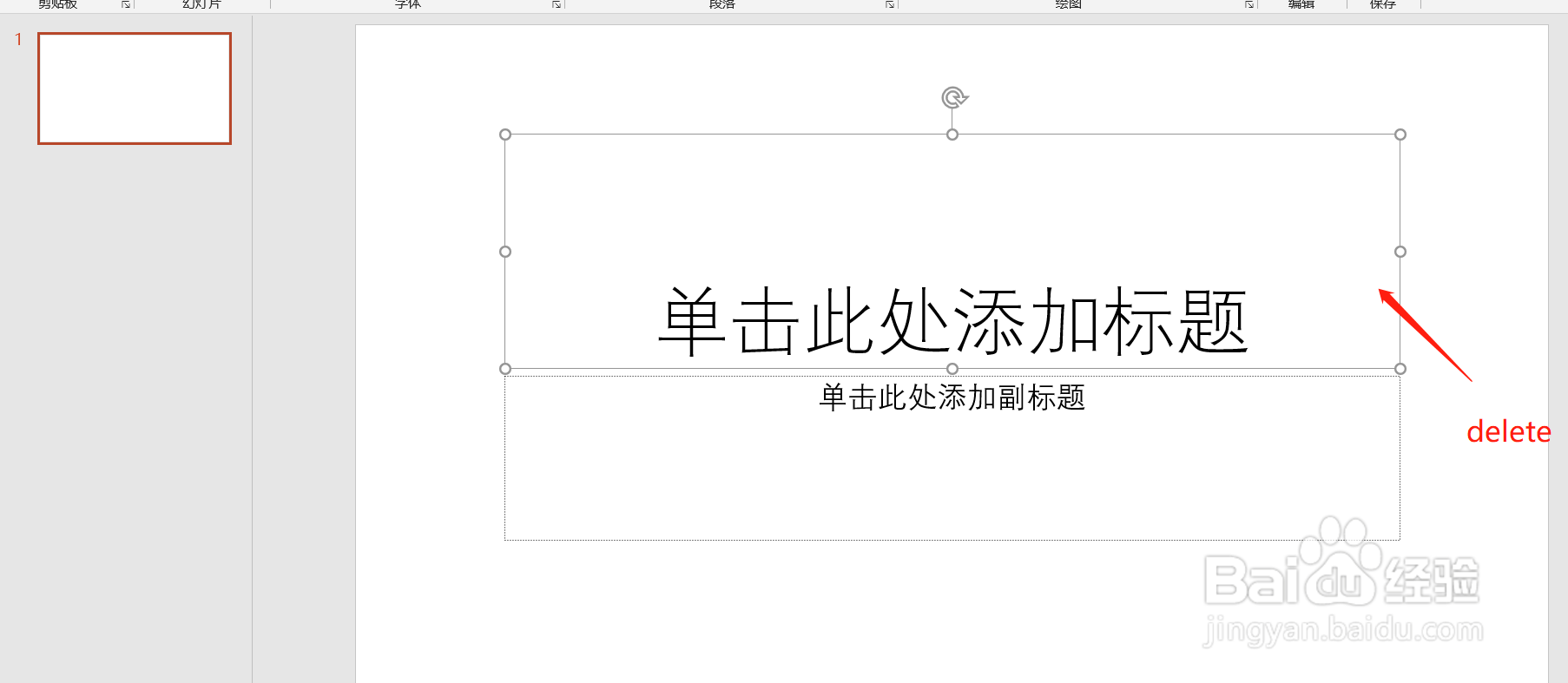 2/7
2/7接下来直接点击【插入】-【相册】-【新建相册】
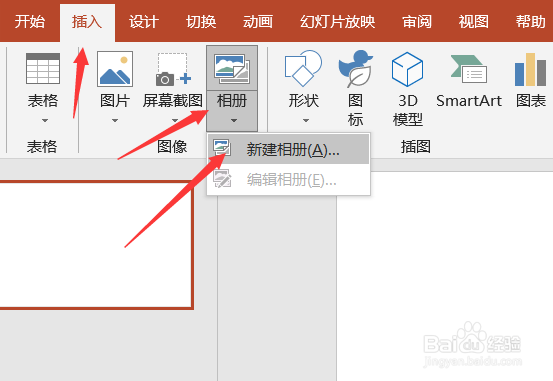 3/7
3/7在【相册内容】中选择【文件/磁盘】
 4/7
4/7找到电脑文件中对应的文件夹进入,之后选中其中一张图片,再点击ctrl+a进行全选
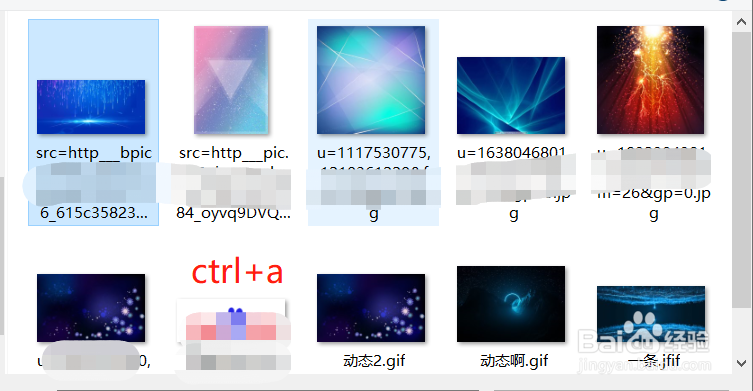 5/7
5/7图片被全部选中之后,再点击【插入】
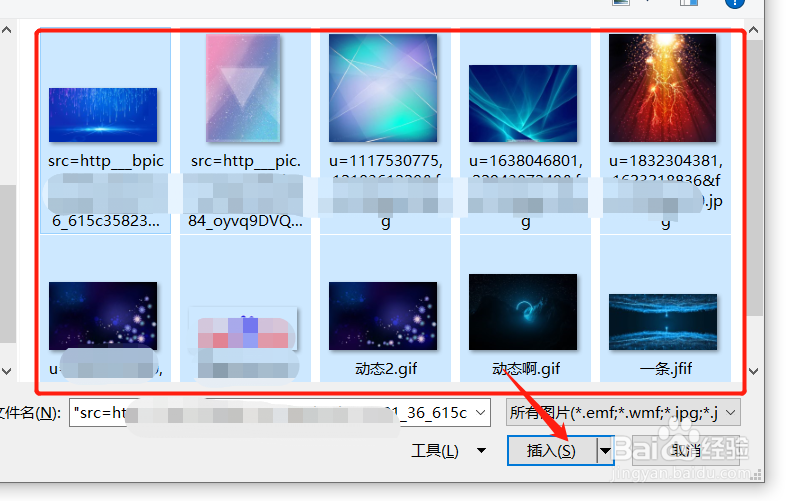 6/7
6/7这个时候【相册中的图片】里就显示了刚刚添加的所有图片的名称。
现在点击【创建】
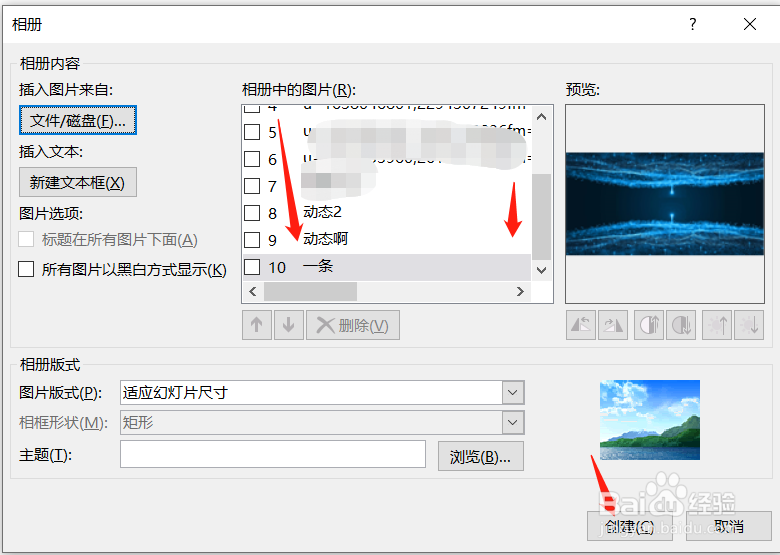 7/7
7/7这样所有的图片都分别插入到每一页ppt中了。
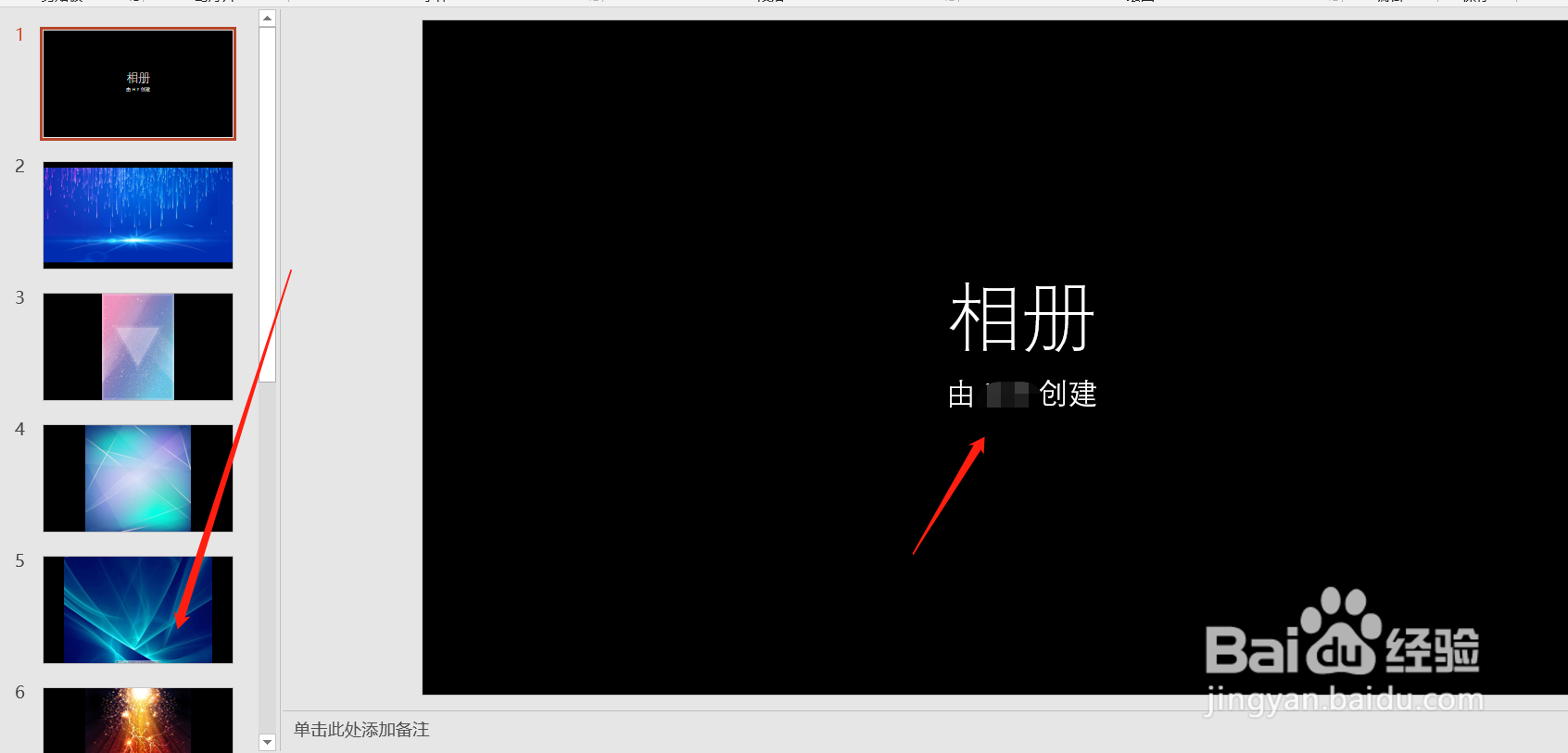 注意事项
注意事项授人以鱼不如授人以渔,期待您的关注,我们共同进步!
PPTPOWERPOINT批量图片版权声明:
1、本文系转载,版权归原作者所有,旨在传递信息,不代表看本站的观点和立场。
2、本站仅提供信息发布平台,不承担相关法律责任。
3、若侵犯您的版权或隐私,请联系本站管理员删除。
4、文章链接:http://www.1haoku.cn/art_1015062.html
 订阅
订阅